Photoshop制作从水底腾出的透明水马
水马制作分两个大的部分:第一部分是水马的制作,用滤镜,调色工具,图层叠加等把实物马转为水马;第二部分是水面特效的制作,用一些水花,喷溅素材给水马增加水花和水纹等动感效果。
最终效果

1、点击下图打开马素材大图,然后右键选择“图片另存为”保存到本机,打开PS,再打开保存的马素材图片,如图1。


2、进入通道面板,把蓝色通道复制一份,得到蓝副本通道,如下图。

3、按Ctrl + I 把蓝副本通道反相,得到下图所示的效果。

4、选择菜单:滤镜 > 模糊 > 高斯模糊,数值为8,效果如图6。
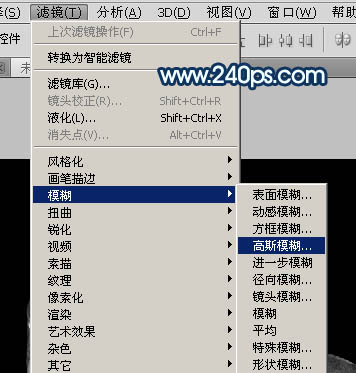


5、选择菜单:滤镜 > 素描 > 铬黄,然后设置参数,把细节和平滑度都设置到最大,如图8,确定后得到图9所示的效果。
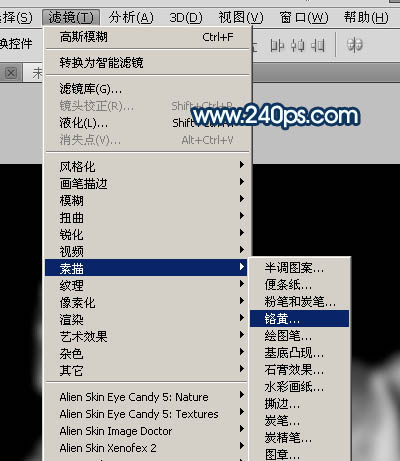
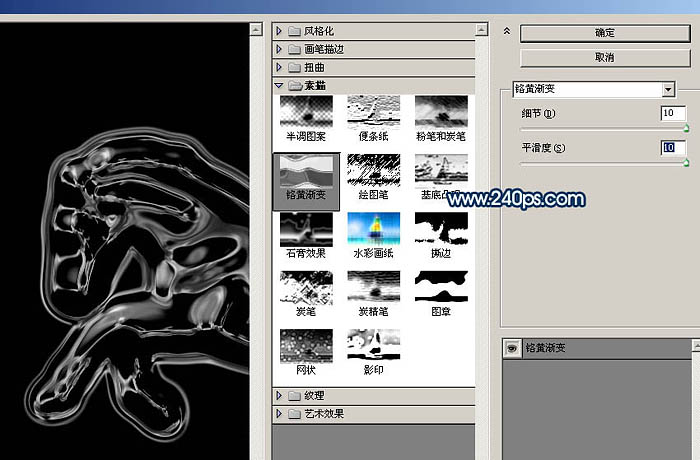

6、按Ctrl + L 调整色阶,把蓝副本通道调亮一点,参数及效果如下图。


7、按Ctrl + A 把蓝副本通道全选,按Ctrl + C 复制,点RGB通道后,返回图层面板;新建一个图层,按Ctrl + V 把蓝副本通道粘贴进来,效果如下图。

8、把背景图层复制一层,按Ctrl + Shift + ] 置顶,如下图。

9、按Ctrl + I 把背景副本图层反相,效果如下图。

10、把混合模式改为“正片叠底”,效果如下图。

11、创建曲线调整图层,把RGB通道调亮一点,参数及效果如下图。
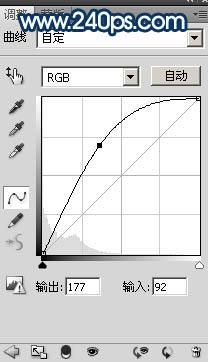
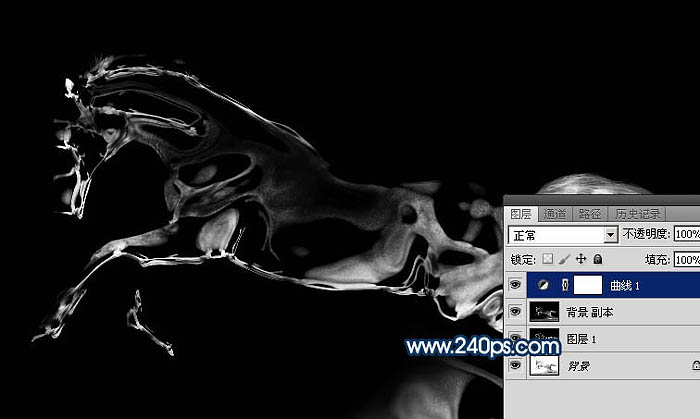
12、新建一个图层,按Ctrl + Alt + Shift + E 盖印图层,如下图。
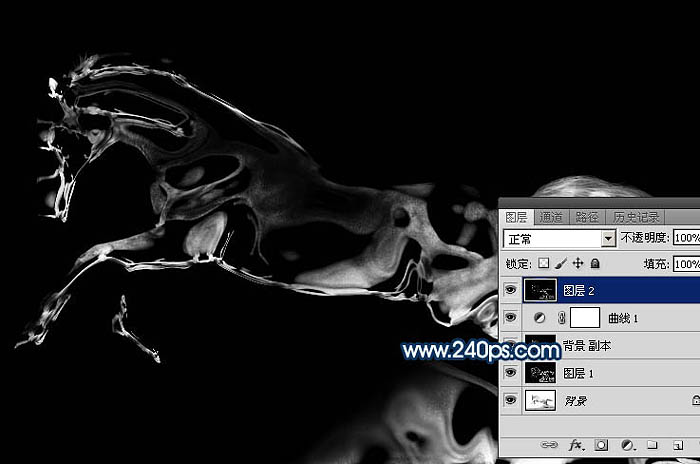
13、把背景图层复制一层,得到背景副本2图层,按Ctrl + Shift + ] 置顶,如下图。

14、进入通道面板,用通道把马抠出来,如下图。然后载入马的选区。
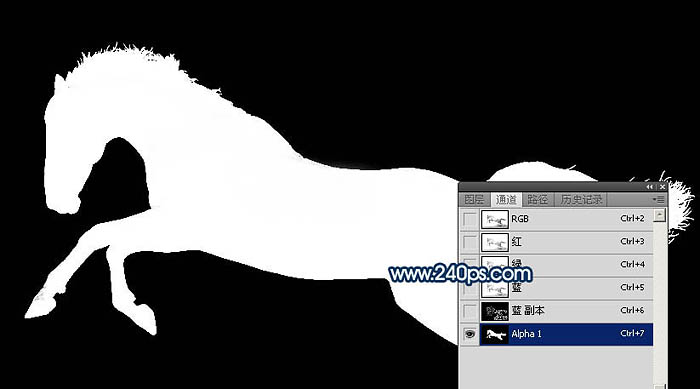
15、回到图层面板,把背景副本2图层隐藏,选择盖印图层,保持选区,按Ctrl + C 复制。

16、点击下图打开背景素材大图,然后右键选择图片另存为,保持到本机,再用PS打开。

17、打开背景素材后,新建一个图层,按Ctrl + V 粘贴,然后把混合模式改为“滤色”。按Ctrl + L 稍微调亮一点,确定后按Ctrl + T 调整一下角度,效果如下图。

18、打开水花素材大图,保存到本机,用PS打开,按Ctrl + U 去色,再按Ctrl + I 反相,然后用曲线调整一下明暗。 用移动工具把处理好的水花素材拖进来,放到背景图层上面,并调整好大小,如下图。


19、给当前图层添加图层蒙版,用柔边黑色画笔擦掉边缘一些不需要的部分,效果如下图。

20、把当前图层复制一层,选择原水花图层,混合模式改为“叠加”,然后用黑色画笔在蒙版上擦掉一些过暗的区域,如下图

21、打开喷溅水珠素材大图,去色,再反相,然后选取局部复制进来,把混合模式改为“滤色”,效果如图26。


22、把背景图层复制一层,用椭圆选框工具拉出下图所示的椭圆选区。
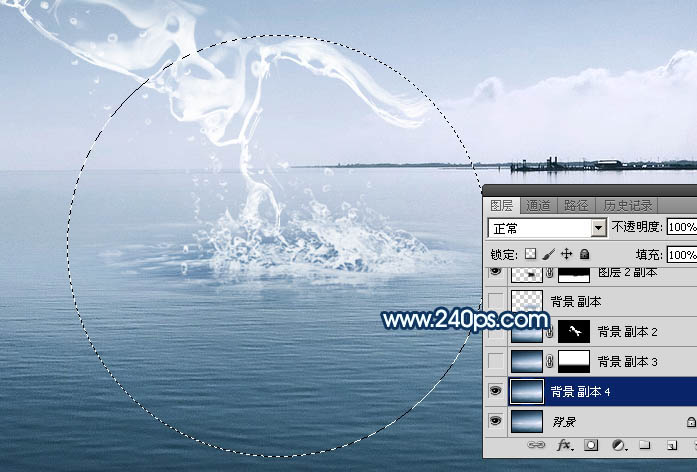
23、Shift + F6把选区羽化45个像素。

24、保持选区,选择菜单:滤镜 > 扭曲 > 水波,参数设置如图30,然后确定。
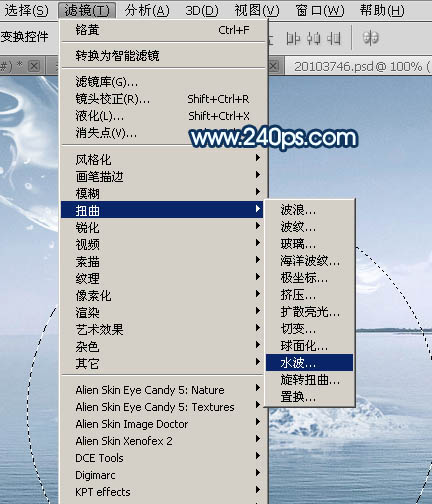

25、保持选区,按Ctrl + J 把做好水波的图像复制到新的图层,按Ctrl + T 稍微压扁一点,确定后添加图层蒙版,用透明度较低的柔边黑色画笔把边缘过渡涂好,效果如图32。
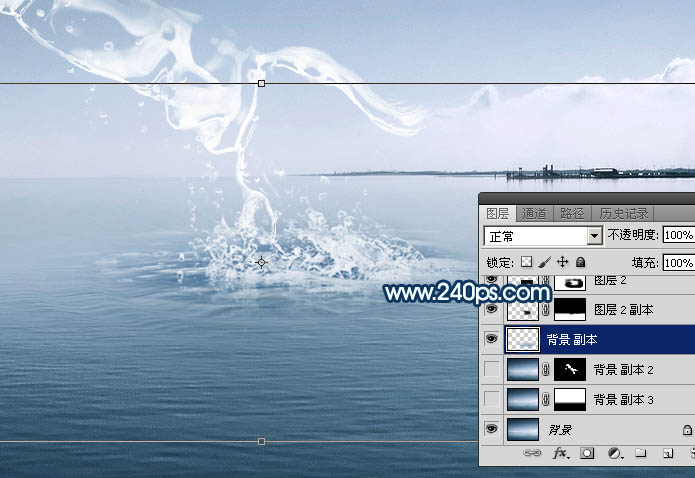

26、基本效果出来了,下面我们来调色。在图层的最上面创建色彩平衡调整图层,对阴影,高光进行调整,参数及效果如下图。
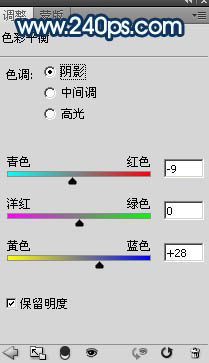
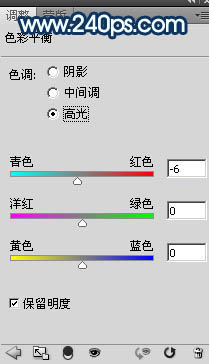

27、创建曲线调整图层,把整体稍微调暗一点,参数及效果如下图。
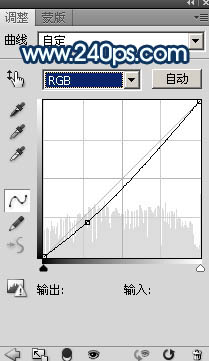

28、新建一个图层,盖印图层。选择菜单:滤镜 > 模糊 > 动感模糊,角度设置为-45度,距离设置为90,确定后把混合模式改为“柔光”,按住ALt键添加图层蒙版,用柔边白色画笔把下图选区部分涂亮一点。

最后用模糊工具把远处的背景模糊处理,再微调一下细节,完成最终效果。


Heiße KI -Werkzeuge

Undresser.AI Undress
KI-gestützte App zum Erstellen realistischer Aktfotos

AI Clothes Remover
Online-KI-Tool zum Entfernen von Kleidung aus Fotos.

Undress AI Tool
Ausziehbilder kostenlos

Clothoff.io
KI-Kleiderentferner

AI Hentai Generator
Erstellen Sie kostenlos Ai Hentai.

Heißer Artikel

Heiße Werkzeuge

Notepad++7.3.1
Einfach zu bedienender und kostenloser Code-Editor

SublimeText3 chinesische Version
Chinesische Version, sehr einfach zu bedienen

Senden Sie Studio 13.0.1
Leistungsstarke integrierte PHP-Entwicklungsumgebung

Dreamweaver CS6
Visuelle Webentwicklungstools

SublimeText3 Mac-Version
Codebearbeitungssoftware auf Gottesniveau (SublimeText3)

Heiße Themen
 1386
1386
 52
52
 Was sind die dauerhaft kostenlosen Photoshopcs5-Seriennummern?
Jul 06, 2023 am 10:00 AM
Was sind die dauerhaft kostenlosen Photoshopcs5-Seriennummern?
Jul 06, 2023 am 10:00 AM
Die dauerhaft kostenlosen Photoshopc5-Seriennummern sind: 1. 1330-1440-1602-3671-9749-7897; 2. 1330-1191-2998-6712-2520-5424; 4. 1330-1570-9599-9499-8092-8237; 5. 1330-1028-1662-3206-1688-5114 usw.
 Lösung: Beheben Sie, dass Tastaturkürzel in Photoshop nicht funktionieren
Sep 22, 2023 pm 03:17 PM
Lösung: Beheben Sie, dass Tastaturkürzel in Photoshop nicht funktionieren
Sep 22, 2023 pm 03:17 PM
Adobe Photoshop ist der Industriestandard für digitales Design, der von der Online-Community geliebt und täglich verwendet wird. Wenn Tastaturkürzel jedoch stottern oder ganz ausfallen, kann dies jedes Projekt oder Ihre Gesamtproduktivität unter Windows 11 erheblich verlangsamen. Unabhängig davon, ob Sie ein erfahrener Designer sind oder sich nur mit der Fotobearbeitung beschäftigen, sind diese Störungen in Photoshop und Photoshop CC mehr als nur kleine Ärgernisse. Schauen wir uns zunächst die häufigsten Gründe an, warum benutzerdefinierte oder Standardverknüpfungen nicht mehr funktionieren. Warum funktionieren meine Verknüpfungen in Photoshop nicht? Arbeitsbereichseinstellungen anpassen: Manchmal können Tastaturkürzel durch Anpassen oder Wechseln zwischen Arbeitsbereichseinstellungen zurückgesetzt werden. Sticky Keys: Diese Barrierefreiheitsfunktion
 Spezifische Methode zum Erstellen von Filmbewegungseffekten in PPT
Mar 26, 2024 pm 04:00 PM
Spezifische Methode zum Erstellen von Filmbewegungseffekten in PPT
Mar 26, 2024 pm 04:00 PM
1. Starten Sie PPT, erstellen Sie ein neues leeres Dokument, wählen Sie alle Textfelder aus und löschen Sie sie. 2. Führen Sie den Befehl „Form einfügen“ aus, ziehen Sie ein Rechteck im Dokument und füllen Sie die Form mit Schwarz. 3. Ziehen Sie das Rechteck, um es zu verlängern, führen Sie den Befehl „Form einfügen“ aus, ziehen Sie das kleine Quadrat heraus und stellen Sie die Füllfarbe auf Weiß ein. 4. Kopieren Sie die kleinen Quadrate und fügen Sie sie einzeln ein, sodass die Ober- und Unterseite gleichmäßig auf beiden Seiten des Films verteilt sind. Nachdem Sie sie alle mit Strg+A ausgewählt haben, klicken Sie mit der rechten Maustaste und wählen Sie „Gruppe“. 5. Führen Sie den Befehl „Bild einfügen“ aus, suchen Sie das einzufügende Bild im Popup-Dialogfeld, klicken Sie zum Öffnen und passen Sie die Größe und Position des Bildes an. 6. Wiederholen Sie Schritt 5, um die restlichen Bilder einzufügen und so einzustellen, dass ein Filmbild entsteht. 7. Wählen Sie den Film aus und führen Sie den Befehl „Animation hinzufügen“ aus
 Wie man ein Tomaten-Romancover macht
Feb 23, 2024 pm 01:55 PM
Wie man ein Tomaten-Romancover macht
Feb 23, 2024 pm 01:55 PM
Wie erstelle ich das Cover eines Tomato-Romans? Sie können ein exklusives Roman-Cover für einen Tomato-Roman erstellen, aber die meisten Freunde wissen nicht, wie man das Cover eines Tomato-Romans erstellt Der Editor zum Tutorial, interessierte Spieler kommen vorbei und schauen sich das an! Tutorial zur Verwendung von Tomato Novel So erstellen Sie ein Tomato Novel-Cover 1. Öffnen Sie zunächst die Tomato Novel-APP, rufen Sie die Arbeitsverwaltungsseite auf, um ein neues Buch zu erstellen, und wählen Sie die [Cover-Vorlage] aus, wie durch den Pfeil im Bild unten gezeigt. Rufen Sie dann die Cover-Vorlagenseite auf und wählen Sie Ihre bevorzugte Cover-Vorlage aus. 3. Nachdem Sie das Cover endgültig ausgewählt haben, klicken Sie oben rechts auf [Bestätigen].
 Bedienungsanleitung zum Erstellen mobiler Excel-Tabellen
Feb 18, 2024 pm 02:41 PM
Bedienungsanleitung zum Erstellen mobiler Excel-Tabellen
Feb 18, 2024 pm 02:41 PM
Tutorial zur Erstellung mobiler Excel-Tabellen Mit der Beliebtheit mobiler Geräte und der kontinuierlichen Weiterentwicklung der Technologie sind Mobiltelefone zu einem unverzichtbaren Werkzeug in unserem täglichen Leben und Arbeiten geworden. Mithilfe von Excel-Tabellen auf Ihrem Mobiltelefon können Sie Daten einfach erfassen, berechnen und analysieren und die Arbeitseffizienz verbessern. In diesem Artikel erfahren Sie mehr über die grundlegenden Vorgänge und Techniken zum Erstellen mobiler Excel-Tabellen. 1. Wählen Sie die richtige Anwendung. Es gibt viele mobile Excel-Anwendungen auf dem Markt, z. B. GoogleSheets und Micro
 So erstellen Sie mit CSS einen Countdown-Effekt
Oct 26, 2023 am 10:36 AM
So erstellen Sie mit CSS einen Countdown-Effekt
Oct 26, 2023 am 10:36 AM
So erstellen Sie mit CSS einen Countdown-Effekt. Der Countdown-Effekt ist eine häufige Funktion in der Webentwicklung. Er kann Benutzern einen dynamischen Countdown-Effekt verleihen und den Menschen ein Gefühl von Dringlichkeit und Erwartung vermitteln. In diesem Artikel wird erläutert, wie Sie mit CSS den Countdown-Effekt erzielen, und es werden detaillierte Implementierungsschritte und Codebeispiele aufgeführt. Die Implementierungsschritte sind wie folgt: Schritt 1: Aufbau der HTML-Struktur Erstellen Sie zunächst einen div-Container in HTML, um den Countdown-Inhalt einzuschließen. Zum Beispiel: <divclass="countd
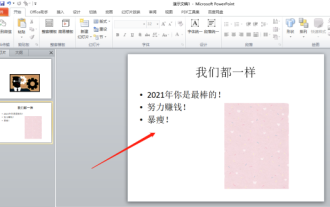 Lass mich dich lehren! So erstellen Sie Animationseffekte in PPT!
Mar 20, 2024 pm 06:40 PM
Lass mich dich lehren! So erstellen Sie Animationseffekte in PPT!
Mar 20, 2024 pm 06:40 PM
Wenn Sie PPT erstellen, wird es durch die Verwendung einiger Animationseffekte lebendiger und niedlicher als ohne die Verwendung von Animationseffekten. Durch das Hinzufügen von Animationseffekten sehen sich die Leute diese PPT möglicherweise gerne an, daher müssen wir lernen, wie man Animationseffekte für PPT erstellt. Als Nächstes werde ich im Detail vorstellen, wie man PPT Animationseffekte hinzufügt. Bitte lesen Sie weiter und studieren Sie diese Schritte sorgfältig. Ich glaube, sie werden Ihnen hilfreich sein! Öffnen Sie zunächst das PPT, das wir selbst erstellt haben. Sie werden feststellen, dass dieses PPT derzeit keine Animationseffekte hat (wie durch den roten Pfeil in der Abbildung unten dargestellt). 2. Dann müssen wir dem Bild Animationseffekte hinzufügen. Zuerst wählen wir das Bild aus und klicken dann auf die Schaltfläche [Animation] oben in der Menüleiste (wie im roten Kreis in der Abbildung unten gezeigt). 3. Als nächstes klicken wir in die Animation
 So erstellen Sie ein Wortcover
Mar 19, 2024 pm 06:50 PM
So erstellen Sie ein Wortcover
Mar 19, 2024 pm 06:50 PM
Eine Abschlussarbeit muss ein Cover, ein Inhaltsverzeichnis, ein Ende usw. haben. Nur dann kann die Arbeit vollständig sein. In der letzten Ausgabe hat der Herausgeber mit Freunden geteilt, wie man ein Inhaltsverzeichnis in Word erstellt. In dieser Ausgabe werde ich mit Ihnen teilen, wie man ein Word-Cover erstellt. Wenn Sie nicht wissen, wie man es erstellt, beeilen Sie sich ! 1. Zuerst öffnen wir das Word-Dokument, für das wir ein Cover erstellen möchten, wie in der Abbildung unten gezeigt: 2. Dann klicken wir auf die Schaltfläche [Kapitel] in der Menüleiste und wählen das Cover aus. Diese Funktion entspricht a Cover-Bibliothek, und Sie können selbst ein passendes und schönes Cover auswählen, wie im roten Kreis in der Abbildung unten gezeigt: 3. Nach dem Klicken können Sie verschiedene Arten von Covern sehen, z. B. Geschäftstypen, die für Unternehmensverträge und Dokumente geeignet sind ; Lebenslauftyp, geeignet für die Jobsuche und Einreichung von Lebensläufen Freunde, warte, okay?




